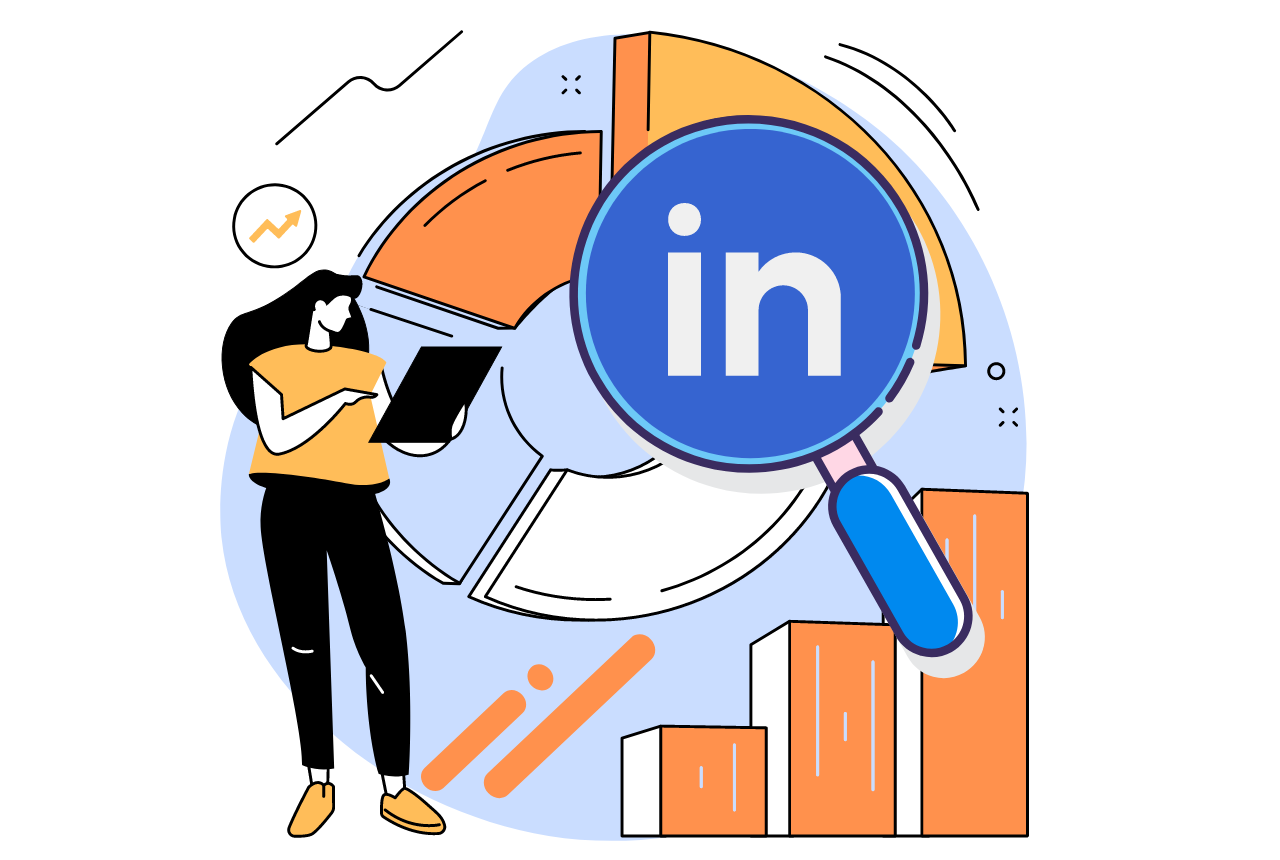Com mais de 830 milhões de usuários no mundo (63 milhões deles só no Brasil!), o LinkedIn é a rede social mais popular para profissionais e uma das principais redes sociais em geral. Mas como usar o LinkedIn em seu pleno potencial?
Com redes sociais surgindo a todo momento, o LinkedIn é uma plataforma que, por vezes, fica subutilizada ou colocada em segundo plano, já reparou? No entanto, a verdade é que o LinkedIn pode ser extremamente poderoso, especialmente quando você está ciente de todos os recursos ocultos da plataforma, que não recebem tanta atenção como merecem.
Para mostrar a você como usar o LinkedIn de maneira eficaz, este post está repleto de dicas que você pode não ter considerado ainda, mas deveria a partir de hoje. Vamos a elas?
O que é o LinkedIn?
O LinkedIn é uma rede social voltada exclusivamente para relacionamentos de carreira. Dessa forma, é uma ambiente onde você pode construir networking, fazer conexões com pessoas da sua área de trabalho, ficar por dentro de novidades do setor em que atua e, ainda, divulgar e se candidatar a vagas de emprego.
Sobre o LinkedIn
Antes de começarmos com as dicas, para aqueles que ainda não conhecem bem essa rede social, veja uma cartilha rápida sobre o LinkedIn. A rede foi lançada em 2002 e, hoje, conta com mais de 930 milhões de membros. Daqueles que se envolvem com a plataforma mensalmente, 40% a acessam todos os dias. Além disso, o LinkedIn é 212% mais efetivo na geração de leads do que outras redes sociais.
Acima de tudo, o LinkedIn é voltado a carreiras e permite que os usuários se conectem, façam networking e compartilhem conteúdo com outros profissionais, incluindo colegas, potenciais empregadores, parceiros de negócios e novos funcionários. Para empresas, o LinkedIn também pode ser uma ferramenta de marketing fantástica.
Vale dizer que, em 2016, a rede foi adquirida pela Microsoft por um valor que ultrapassou os US$ 26,2 bilhões. Uma das maiores formas de lucro do LinkedIn é com ferramentas para recrutadores.
Você está pronto para uma mina de ouro de como usar o LinkedIn? Vamos colocar a mão na massa!
Dividimos nossa lista em três categorias principais, dependendo das suas metas para o uso do LinkedIn. Primeiro, compartilhamos várias sugestões sobre o perfil pessoal, para que você possa otimizar sua presença no site. Em seguida, mostramos dicas sobre como usar o LinkedIn para rede profissional e, por último, como usar o LinkedIn para negócios e marketing.
Dicas de perfil do LinkedIn
Veja como tornar seu perfil adequado e atrativo, principalmente para os recrutadores.
1. Personalize a URL do seu perfil público
Deixe seu perfil pessoal mais profissional (e mais fácil de compartilhar) personalizando a URL do seu perfil público do LinkedIn. Em vez de uma URL com 1 milhão de números confusos no final, torne-a bonita e clara como neste exemplo: http://www.linkedin.com/in/pamelavaughan.
2. Adicione uma foto de fundo ao seu perfil pessoal
Dê ao seu perfil um pouco de personalidade adicionando uma foto de fundo da sua preferência. Lembre-se: como o LinkedIn é uma rede social profissional, escolha uma foto apropriada.
Para adicionar uma foto de fundo ao perfil, clique em Perfil > Editar perfil na barra de navegação superior do LinkedIn e, em seguida, clique em Adicionar imagem de fundo no topo da página (ou modifique uma foto de fundo existente, posicionando o mouse sobre ela e clicando em Editar imagem de fundo).

O LinkedIn especifica que sua foto de capa deve ser um arquivo JPG, PNG ou GIF, com menos de 8MB de tamanho e resolução de 1400 x 425 pixels, para ser exibida corretamente.
3. Crie um crachá de perfil para o seu site pessoal ou blog
Se você tiver um site ou blog, promova sua presença no LinkedIn e ajude a expandir a sua rede profissional adicionando um crachá de perfil vinculado ao perfil público.
4. Otimize o texto âncora para os links de blog/site no seu perfil
Em vez de usar o padrão de links de texto âncora na lista Sites na seção de informações de contato em seu perfil do LinkedIn, você pode alterar o texto âncora para tornar esses links atraentes a quem visualizar o seu perfil. Se deseja aumentar os cliques nos links dos sites exibidos ali, altere o texto âncora desses links para algo que chame mais atenção que as opções padrão da rede social.
Por exemplo, se quiser incluir um link para seu blog, em vez de escolher o texto âncora padrão de "blog" do LinkedIn, personalize-o incluindo palavras-chave que indicam o assunto do seu blog (por exemplo, "Blog de marketing da HubSpot").
Cada perfil pode exibir até três links de site como esse e eles podem ser personalizados. Edite o perfil (clique em Perfil > Editar perfil na barra de navegação superior do site) e, na seção de informações de contato, clique no ícone de lápis ao lado dos seus links de site e selecione Outro no menu suspenso.
5. Otimize seu perfil do LinkedIn com mecanismo de busca
Você também pode otimizar seu perfil para ser encontrado por pessoas que procuram termos-chave relevantes no LinkedIn. Para isso, adicione essas palavras-chave a várias seções do seu perfil, como título ou resumo.
6. Forneça amostras do seu trabalho
Você sabia que o LinkedIn permite adicionar uma variedade de mídias, como vídeos, imagens, documentos, links e apresentações às seções de Resumo, Formação acadêmica e Experiência do seu perfil? Isso possibilita mostrar diferentes projetos, fornecer amostras do seu trabalho e otimizar seu perfil.
7. Adicione, remova e reorganize seções inteiras do seu perfil
O LinkedIn também permite que você reordene seções inteiras do perfil da maneira desejada. Quando estiver no modo de edição, basta posicionar o mouse sobre a seta de duas pontas em cada seção. Seu mouse se transformará em um ícone de quatro setas, que poderá ser clicado. Em seguida, arraste e solte para outra posição no seu perfil.
Outro ponto a respeito de como usar o LinkedIn é que você pode personalizar o perfil com as seções que se aplicam somente a você.
8. Aproveite as pesquisas salvas
O LinkedIn permite que os usuários salvem até dez pesquisas de emprego e três de pessoas. Após realizar uma pesquisa, clique na opção Salvar pesquisa no canto superior direito para salvar uma pesquisa e executá-la novamente mais tarde.
Você também pode optar por receber e-mails com lembretes semanais ou mensais (além de diários, para pesquisas de emprego) quando novos integrantes na rede ou empregos corresponderem aos seus critérios de pesquisa salvos.
9. Converta rapidamente seu perfil do LinkedIn em um currículo
A procura de emprego é um dos usos mais comuns e úteis nessa rede social. E você sabia que o LinkedIn permite transformar seu perfil no formato PDF? Você vai precisar editar o currículo, mas é um ótimo início para aqueles que não têm um currículo de qualidade ou têm um que está muito desatualizado.
Dessa forma, os recrutadores ou outros profissionais que tenham interesse em fechar uma parceira podem acessar facilmente o seu histórico. Portanto, essa função pode agilizar o contato e diminuir o tempo gasto com conversas sobre experiências profissionais e outros assuntos relacionados ao currículo. Afinal, você já está mostrando todas as suas habilidades!
10. Customize as mensagens para convites de conexões
Em outras redes sociais, geralmente criamos “amizades” ou seguimos pessoas que conhecemos. No LinkedIn, é possível fazer conexões com outros profissionais da sua área ou até mesmo de setores diversos que sejam importantes para você. Ou seja, é uma excelente oportunidade de realizar networking.
Entretanto, para criar conexões de valor, é preciso fazer isso de maneira educada e mostrar que aquele profissional será importante na sua rede. Enviar uma mensagem de apresentação para cada novo contato é um jeito simples de demonstrar isso.
Porém, não se esqueça de personalizá-la, pois isso deixará claro que aquele profissional é bem-vindo na sua rede e que o contato é valioso. Você pode até ter um escopo de mensagem padrão, mas customize-o antes de enviar, de acordo com o tipo de conexão.
11. Siga empresas do seu interesse e faça parte de grupos
Assim como em outras redes sociais, em que você segue páginas e perfis que considera interessantes, isso pode ser feito no LinkedIn. As empresas ativas na plataforma costumam postar atualizações, e, por se tratar de uma rede profissional, as postagens são ótimas para acompanhar o que está acontecendo no mercado.
Já os grupos, assim como em qualquer outra rede, são focados em determinados assuntos. Por exemplo, se você trabalha com venda B2B, com certeza encontrará grupos sobre o tema. Sendo assim, aproveite para colher bons insights e participe das comunicações. Isso fará com que outros profissionais comecem a perceber o seu domínio sobre o conteúdo e o seu perfil ganhará visibilidade.
Participar das conversas é uma boa prática para criar diálogos construtivos e ajudar você a se posicionar como uma referência dentro daquele grupo (e até mesmo se expandir para fora dele e conquistar outros espaços na rede).

12. Fuja de polêmicas e discussões acaloradas
Manter-se em atividade nos grupos e postagens é uma boa estratégia, contudo, é preciso ter alguns cuidados. É natural que as pessoas comentem experiências, vivências e conhecimentos que tenham sobre os temas, e muitas vezes elas terão opiniões divergentes das suas. Assim, pode ser tentador participar das discussões e expor o que você pensa, mas é preciso ter muita precaução nessa questão.
Entrar em brigas sobre política e outros assuntos delicados pode atrapalhar muito a sua imagem. Portanto, não vale arriscar perder a sua credibilidade escrevendo comentários e batendo boca simplesmente por não concordar com outros usuários.
Tomar essas atitudes não fará com que você seja uma pessoa isenta e que não mostra suas opiniões. Na verdade, mostrará que você mantém a sua postura e não se envolve em brigas. Afinal de contas, a plataforma não é o local para isso, e a falta de controle pode atrapalhar novas oportunidades e prejudicar seu networking.
13. Encontre um emprego por meio de posts de anúncios de empregos do LinkedIn
Agora que você gerou esse novo currículo impressionante, use-o junto aos Empregos do LinkedIn para conseguir um novo cargo. Com o recurso de Pesquisa avançada, a plataforma permite que você procure empregos por palavras-chave, setor, localidade, empresa, função, nível de experiência e muito mais.
Esse recurso até mesmo sugere empregos pelos quais você possa se interessar com base em uma breve pesquisa que avalia suas preferências de trabalho em relação a itens como localização, tamanho da empresa e setor.
Também é possível salvar algumas pesquisas de emprego (como sugerimos na dica número 8) para ser alertado quando novas vagas forem publicadas!
14. Seja recomendado por suas competências
O LinkedIn tem um recurso chamado Recomendações, para que os usuários recomendem suas conexões pelas competências listadas na seção de Competências do perfil ou recomendem as que ainda não estejam listadas. Essas recomendações, assim que feitas, aparecem no seu perfil dentro dessa mesma seção de Competências.
Bem, você não pode garantir que as suas conexões vão recomendar você por essas competências. No entanto, como isso é bem fácil para seus contatos (basta que eles cliquem sobre o sinal de + ao lado de uma competência específica em seu perfil), você perceberá que muitos deles vão fazer isso de qualquer maneira.
Mantenha seu perfil completo e dedique um tempo para listar as competências pelas quais você deseja que seus contatos o recomendem. Com certeza, isso dará ao seu perfil uma credibilidade a mais. Ao recomendar as competências de colegas, costuma ser natural que eles façam isso com você também.
Outro ponto é que você pode remover recomendações, por exemplo, se achar que as pessoas o estão recomendando para competências que não descrevem com precisão os seus pontos fortes.

Como usar o LinkedIn como rede profissional e para negócios

O LinkedIn é a rede social mais usada pelas empresas que fazem parte da Fortune 500. Além disso, há milhões de CEOs e tomadores de decisão (cerca de 100 milhões) usando a rede, o que pode ajudar suas conexões!
15. Use o Open Profile para enviar mensagens para as pessoas às quais você não está conectado
Com a exceção dos seus colegas integrantes de grupos, o LinkedIn só permite que você envie mensagens às pessoas com quem você compartilha uma conexão de primeiro grau. Mas você sabia que alguns usuários permitem o envio de mensagens mesmo que vocês não estejam conectados?
A capacidade de fazer parte da rede Open Profile está disponível apenas para titulares de conta Premium, mas possibilita que esses usuários estejam disponíveis para receber mensagens de qualquer outro membro do LinkedIn (não importa o nível de associação), se eles escolherem essa opção.
Para enviar uma mensagem do Open Profile, visite o perfil do membro e clique em Enviar um InMail. Se você não vir essa opção, passe o mouse sobre a seta para baixo na seção superior do perfil do usuário e selecione Enviar um InMail. Para os usuários de conta premium, clique no botão Enviar [nome do membro] uma mensagem.
16. Confira as atualizações da sua rede (ou compartilhe a sua própria)
Encontradas na página inicial, a sessão de atualizações é essencialmente a versão dessa rede para o feed de notícias do Facebook (e uma ótima forma de como usar o LinkedIn). Confira esse feed periodicamente para entender de maneira rápida o que as suas conexões estão fazendo e compartilhando. Você também pode compartilhar atualizações da sua preferência, como conteúdo relevante sobre o seu setor ou sua carreira, conteúdo que você criou, entre outras possibilidades.
Outra opção é classificar por Atualizações principais ou Atualizações recentes para filtrar seu feed como desejar. Essas ações ajudam bastante para que você não se perca no meio de tantos conteúdos postados diariamente na rede.
17. Aprimore-se com o LinkedIn Learning
Que tal aproveitar a plataforma para se capacitar e buscar aprimoramento profissional? Isso é possível graças ao LinkedIn Learning. Nesse espaço, a rede social disponibiliza cursos, vídeos e rotas de aprendizagem de diversas áreas. Por meio da funcionalidade, você terá acesso a conhecimentos sobre:
- marketing digital;
- gestão de projetos;
- liderança;
- inteligência emocional;
- softwares como Excel e Office.
São mais de 16 mil cursos de fácil acesso ministrados por especialistas para você escolher. Dá para assistir pelo computador e até mesmo pelo celular. E o melhor é que você pode garantir um certificado ao final das atividades. A ferramenta também pode ser usada por toda a equipe: basta assinar o plano “Team” e aproveitar as qualificações disponíveis.
Para encontrar mais facilmente o que deseja, busque pelas categorias de assuntos que dividem os cursos, como Creative, Business ou Technology. Um recurso que vale destacar é que você pode fazer download dos materiais e conteúdos e acessá-los mesmo sem conexão com a internet.
18. Seja identificável
Deixe que os outros vejam que você visualizou o perfil deles. Para permitir isso, visite suas Configurações (clique na sua imagem em miniatura no canto superior direito e clique em Gerenciar, ao lado de Configurações e privacidade) e clique em Selecionar o que as pessoas verão após sua visita ao perfil delas, opção que fica em Perfil > Controles de privacidade. Verifique se a opção Seu nome e título (recomendado) está marcada. Isso permite que você aproveite o próximo recurso na nossa lista.
19. Confira quem viu seu perfil do LinkedIn
Como? Com o recurso Quem viu seu perfil, claro! Essa ferramenta, que pode ser acessada na navegação principal pelo menu suspenso Perfil, permite identificar quais outros usuários do LinkedIn visitaram sua página de perfil (o que pode até melhorar muito o seu networking).
Há um tempo, o LinkedIn fez uma reformulação nesse cobiçado recurso, e as informações fornecidas estão melhores que nunca. Você também pode ver seu posicionamento em relação às visualizações de perfil para suas conexões, às pessoas em sua empresa e a outros profissionais como você.
Há alguém que tenha visitado seu perfil com o qual você pode querer se conectar? Essa pode ser a oportunidade pela qual você estava esperando para entrar em contato. Lembre-se: se você não se tornar identificável de acordo com a dica número 18, não terá acesso a esse recurso. Ou seja, é uma via de mão dupla!
20. Exporte as conexões
Quer transferir seus contatos do LinkedIn para outro sistema de gerenciamento de contatos? Felizmente, o LinkedIn permite que você exporte suas conexões com facilidade.
Clique em Conexões na navegação superior do LinkedIn, depois no ícone de engrenagem de configurações no canto superior direito e clique em Exportar conexões do LinkedIn em Configurações avançadas à direita. Você terá a opção de exportá-las como um arquivo .CSV ou .VCF.
21. Encontre facilmente novas conexões ou conecte-se com as antigas
Por falar em conexões, a guia Conexões na barra de navegação superior oferece uma variedade de ferramentas para ajudar na conexão a contatos em sua rede profissional.
Clique em Adicionar conexões no menu suspenso para importar contatos de suas contas de e-mail e receber sugestões para outras conexões. Também dá para se conectar a outros alunos de sua faculdade usando o recurso Encontrar ex-alunos. Mais uma possibilidade é usar o recurso Mantenha contato para manter proximidade das conexões atuais, ter o controle de suas comunicações e receber notificações quando os contatos em sua rede mudarem de emprego, fizerem aniversário ou quando vocês tiverem perdido contato.
O LinkedIn tem até mesmo um aplicativo móvel conectado para você aproveitar esses recursos em qualquer lugar.
22. Aproveite as vantagens dos Grupos do LinkedIn
Você sabia que, se for integrante do mesmo grupo que outro usuário, poderá ignorar a necessidade de ser uma conexão de primeiro grau para enviar uma mensagem? Se você for membro do LinkedIn há pelo menos 30 dias e membro desse grupo específico há pelo menos 4 dias, a rede permite que você envie até 15 mensagens individuais gratuitas por mês a colegas do grupo (em todos os grupos a que pertence).
É importante lembrar que a sua cota de 15 mensagens exclui as respostas sucessivas a uma mensagem original. Além disso, os integrantes do grupo podem visualizar os perfis dos outros integrantes do mesmo grupo sem estarem conectados. Entre em mais grupos para habilitar envios extras de mensagens e recursos de visualização de perfis.
Caso você esteja usufruindo dos Grupos do LinkedIn há um tempo, observe que o LinkedIn também fez algumas mudanças significativas. Os grupos agora são privados e a associação deve ser aprovada (depois disso, suas conversas não exigirão moderação) e não há mais uma guia de promoções ou subgrupos.
23. Aproveite as opções de Pesquisa avançada
O recurso de Pesquisa avançada do LinkedIn fornece uma experiência de pesquisa muito mais interessante.
Por exemplo, digamos que você queira descobrir se está conectado a alguém que trabalha em uma empresa específica. Digite o nome da empresa no campo de empresa na Pesquisa avançada. Em seguida, filtre os resultados por Relacionamento para ver se você tem alguma conexão de primeiro ou segundo grau com algum dos funcionários.
24. Compartilhe suas atualizações de status do LinkedIn no Twitter
Desde o grande rompimento do LinkedIn/Twitter em 2012, você não pode mais sincronizar automaticamente seus tweets para publicar no LinkedIn (nem mesmo usando seletivamente as hashtags #in ou #li em tweets específicos).
Mas não se preocupe: se você adicionar sua conta do Twitter ao LinkedIn, o oposto ainda é possível. Então, quando você postar uma atualização no LinkedIn e quiser que seus seguidores no Twitter vejam, poderá enviar essa atualização ao Twitter selecionando a opção Público + Twitter no menu suspenso Compartilhar com dentro do compositor de atualização do LinkedIn.
25. Aproveite as @menções nas suas atualizações de status
O LinkedIn tem um recurso de marcar ou @mencionar outros usuários e empresas nas atualizações de status, bastante parecido com os recursos que Facebook, Twitter e Instagram têm para essa função.
Então, quer que um usuário ou uma empresa do LinkedIn veja a sua atualização de status? Inclua o símbolo @ seguido imediatamente do nome do usuário/empresa em sua atualização de status. Como resultado disso, o usuário/empresa será alertado sobre a menção e o nome dele também será vinculado a seu perfil/página na própria atualização de status.
Como usar o LinkedIn para negócios e marketing

Sabia que 30 milhões de empresas estão no LinkedIn? Pois é. Esse fato faz com que 97% dos profissionais de marketing B2B usem a rede para negócios. A seguir, trazemos as dicas!
26. Acompanhe transmissões ao vivo
As lives são recursos muito explorados nas redes sociais e geram alto engajamento da audiência, e o LinkedIn não ficaria de fora disso. As empresas e os profissionais usam a transmissão ao vivo para ter um contato próximo com o público e conversam sobre assuntos relevantes. Dessa forma, a interação com outros usuários, influenciadores e até grandes nomes da sua área é mais eficaz.
Mas para fazer uso do recurso na plataforma, é importante saber que é necessário usar outros softwares, além de entender um pouco como funcionam as lives. Como o LinkedIn é uma rede com foco profissional, ter cuidados com a qualidade do vídeo e do conteúdo é essencial.
27. Otimize a página da sua empresa no LinkedIn
O design de páginas de empresa no LinkedIn mudou muito ao longo dos anos. Verifique se a sua está configurada corretamente e otimizada para o layout mais atual, apresentando uma imagem de banner interessante e de alta qualidade.
Publicamos um guia gratuito sobre como otimizar sua página para o design mais recente, assim como exemplos de páginas de empresa fantásticas no LinkedIn. Veja a aparência da página de empresa da HubSpot!
Há alguns anos, o LinkedIn passou a não oferecer suporte à guia de produtos e serviços nas páginas de empresa. Isso significa que, em vez disso, você pode querer configurar e aproveitar as páginas de demonstração (Showcase Pages) do LinkedIn, o que nos leva à próxima dica.
28. Crie páginas de demonstração direcionadas do LinkedIn
Showcase Pages do LinkedIn são páginas especiais que se ramificam da sua página de empresa principal. Pense nelas como extensões da sua página de empresa que permitem promover produtos específicos ou que atendam a perfis de consumidor individuais, proporcionando uma experiência personalizada aos visitantes da página de empresa.
Os usuários do LinkedIn também podem acompanhar Showcase Pages específicas sem ter que seguir a página principal da empresa ou suas outras Showcase Pages, permitindo que a sua empresa adapte a página ao seu público específico.
Para criar uma Showcase Page, clique no menu suspenso Editar na parte superior direita da sua página de empresa e escolha a opção Criar uma Showcase Page. O LinkedIn permite que você crie até 10 páginas de demonstração para cada página de empresa.
29. Publique atualizações de status da empresa (e faça algo direcionado)
Aproveite ao máximo sua página da empresa no LinkedIn publicando Atualizações de status da empresa para todos os seus seguidores verem. Isso dará aos usuários ainda mais razão para seguir a sua página de empresa, ampliando seu alcance. A HubSpot tem um conteúdo (em inglês) que ensina a habilitar as atualizações de status da empresa no LinkedIn.
Está usando atualizações de status da empresa há algum tempo? Por que não dar um passo adiante e aumentar o poder da segmentação com as opções de direcionamento do LinkedIn, que permitem direcionar suas atualizações de status a usuários específicos?
Embora o público-alvo seja de 100 usuários, pelo menos, os administradores da página da empresa podem direcionar suas atualizações usando critérios como:
- tamanho da empresa;
- setor;
- função de trabalho;
- antiguidade;
- geografia;
- idioma;
- inclusão/exclusão de funcionários da empresa.
Essas atualizações direcionadas aparecerão para esses usuários na própria página da empresa/demonstração, assim como nas atualizações de rede na página inicial do LinkedIn desses usuários.
30. Use o LinkedIn Pulse para acompanhar as notícias do setor
Pulse é uma seção incrível do LinkedIn em que você pode descobrir artigos populares e tendências sob medida para seus interesses. Consulte Interesses na navegação superior do LinkedIn.
Navegue nos Principais posts para monitorar o conteúdo mais popular no LinkedIn Pulse. Outra opção é clicar no link Descubra mais no menu do canto superior esquerdo para encontrar e seguir colaboradores influentes específicos, editores ou canais.
Você também pode se cadastrar para receber notificações resumidas de notícias do Pulse por e-mail uma vez por dia ou semana (na seção Atualizações e notícias de suas configurações de Frequência de e-mail) ou notificações instantâneas quando os influenciadores que você segue postam algo novo.
31. Confira os recursos de pontuação de marketing de conteúdo e conteúdo de tendências do LinkedIn
Se você é um cliente do LinkedIn Business Solutions, você pode se atualizar sobre o impacto do seu conteúdo orgânico e pago da rede social com os recursos de pontuação de marketing de conteúdo e conteúdo de tendências.
Sua pontuação de marketing de conteúdo mede o envolvimento do usuário com atualizações patrocinadas, páginas de empresa, Grupos do LinkedIn, atualizações de funcionários e postagens de influenciador (quando houver). Em seguida, ela fornece recomendações sobre como você pode melhorar sua pontuação e, portanto, a eficácia do seu conteúdo na plataforma.
Outro ponto de como usar o LinkedIn é que você pode perceber que tipos de conteúdo têm mais destaque no LinkedIn em seu setor com o recurso de conteúdo de tendências. Ele destaca o conteúdo mais popular compartilhado na plataforma para vários públicos e segmentos tópicos. Monitore isso para entender o conteúdo que sua empresa deve criar e compartilhar para gerar maior envolvimento.
Para saber mais sobre esses recursos, os clientes do Business Solutions podem contatar seus executivos de conta do LinkedIn.
32. Use o LinkedIn para gerar leads
Em um estudo interno da base de clientes da HubSpot, descobrimos que o tráfego do LinkedIn gerou a maior taxa de conversão de visitante para lead (2,74%) das principais redes sociais, quase 3 vezes maior que Twitter (0,69%) e Facebook (0,77%).
Então, sim, o LinkedIn pode (e vai) ajudar você a gerar leads. Para aproveitar ao máximo a rede para essa tarefa, algumas sugestões vão ajudar:
- promova e compartilhe links para suas postagens de blog e landing pages nas atualizações de status da sua empresa;
- faça isso nos Grupos do LinkedIn apropriados ao conteúdo;
- promova também em suas páginas de demonstração e em calls to action colocadas em posts que você publicar por meio da plataforma de publicação do LinkedIn, o Pulse (releia a dica anterior para traçar sua estratégia).
33. Experimente os anúncios do LinkedIn e as atualizações patrocinadas
Se você estiver procurando complementar os seus esforços de marketing orgânico no LinkedIn com publicidade paga, o LinkedIn Ads é uma escolha inteligente. Uma das maiores vantagens da publicidade do LinkedIn? As opções de direcionamento!
Os anúncios PPC do LinkedIn permitem direcionar cargos, funções, setores ou tamanho de empresa específicos, entre outros. Ou seja, as pessoas que têm mais probabilidade de querer o que você está vendendo.
34. Crie seu próprio grupo do LinkedIn do setor e entre em outros grupos relevantes
Faça um Grupo do LinkedIn por sua conta, como a HubSpot fez com o nosso popular Grupo de profissionais de inbound. Crie um grupo com base em um tema relevante para o setor e se torne administrador de um Grupo do LinkedIn.
Você pode usar esse grupo para se estabelecer como um líder de pensamento do seu setor, ampliar uma comunidade de apoio, gerar ideias para novo conteúdo de marketing e até mesmo gerar leads (veja mais sobre isso a seguir).
Entre em outros grupos relevantes (e também incentive os executivos da sua empresa a entrar) e participe de debates para expor a sua filosofia de liderança no seu setor.
Já batemos na tecla de que o LinkedIn é uma rede social com foco profissional e de que é preciso ter cuidado com o seu comportamento por lá.
No entanto, se a sua empresa tem o perfil descontraído e moderno, essa é a sua linguagem e você deve adotá-la. Isso é fundamental para engajar seu time, pois as suas atividades refletem a empresa e mostram que o time não precisa ser tão formal assim se essa é a identidade da organização.
"Gerar leads a partir do grupo, é isso?". Sim, é isso mesmo! Uma das vantagens de gerenciar um grupo do LinkedIn é que você pode enviar e-mail aos integrantes do seu grupo até uma vez por semana.
Esses e-mails assumem a forma de notificações na rede social, que são as mensagens enviadas diretamente às caixas de entrada de e-mail dos integrantes do grupo (se eles tiverem habilitado o recebimento de mensagens de grupos nas configurações).
Trata-se de uma oportunidade privilegiada para gerar leads do LinkedIn, especialmente se você tiver reunido um grupo considerável de usuários. Na HubSpot, os nossos melhores dias de geração de leads no LinkedIn são, quase sempre, quando enviamos uma notificação.
Boas notícias! Você não precisa ser um influenciador para publicar artigos no LinkedIn Pulse, e essa é mais uma forma interessante de como usar o LinkedIn. E, claro, um canal interessante para sua estratégia de Inbound Marketing. Experimente ver como esse recurso pode apoiar suas metas de marketing criando conteúdo para a plataforma e promovendo-o pela sua página da empresa.
Por exemplo, você pode experimentar vincular conteúdo do blog da sua empresa ao LinkedIn Pulse e usá-lo para promover a assinatura no seu blog completo. Para publicar um artigo, clique no botão Publicar um post na página inicial ou acesse o Pulse pelo menu suspenso Interesses na navegação principal da plataforma e clique no botão Publicar um post no canto superior direito da página.
Procurando alguém para ocupar uma vaga na sua equipe de marketing ou outro departamento dentro da empresa? Então, não deixe de criar a seção Carreiras da página da sua empresa, que você pode usar para promover as vagas disponíveis (uma das formas de como usar o LinkedIn mais interessante às companhias).
Essa imagem pode direcionar os usuários para um trabalho específico, uma lista de vagas e oportunidades em seu site ou exemplos da cultura da sua empresa. Os pacotes Silver ou Gold também permitem:
A aparência da sua página de Carreiras depende de quais informações e imagens você escolhe incluir, como:
Além disso, se você estiver ativamente recrutando candidatos com competências e experiência, não se esqueça do recurso Pesquisa avançada (consulte a dica número 23).
Para se atualizar sobre novidades do mercado e áreas variadas, o LinkedIn tem um blog voltado para marketing que faz uma seleção personalizada de conteúdos.
Essa funcionalidade contribui muito para que você se aprofunde nos assuntos e melhore a sua estratégia. Além disso, a rede está sempre lançando novos recursos que podem ajudar bastante no impulsionamento da sua carreira.
A lista de Top Voices é feita desde 2016 e contempla profissionais das mais diversas áreas de atuação. Por isso, acompanhar e fazer conexões com esses usuários ajudará com bons insights sobre como aperfeiçoar seu perfil e suas publicações. Quem sabe no próximo ano, depois de todas essas dicas, você não entra na lista, não é?
Promova a presença da sua empresa no LinkedIn e ajude a expandir o alcance da página da empresa adicionando o botão de seguir empresa ao seu site.
Essa guia oferece dados sobre a eficácia das atualizações de status da sua página, envolvimento e alcance, assim como informações sobre seguidores, como:
Certifique-se de verificar a pasta de download do seu dispositivo para localizar o arquivo PDF. Dessa forma, você terá o seu currículo disponível para compartilhar com outras pessoas ou aplicar a oportunidades profissionais.
Um título atraente no LinkedIn é essencial para chamar a atenção dos recrutadores e clientes em potencial. Ao preencher o campo abaixo do seu nome, é importante destacar sua profissão e área de atuação utilizando palavras-chave relevantes.
Por exemplo, se você é um analista de social media com especialização em marketing de conteúdo e marketing digital, seu título pode ser "Analista de Social Media | Especialista em Marketing de Conteúdo | Marketing Digital". Essa abordagem permite que as pessoas entendam rapidamente suas habilidades e experiências, o que aumenta as chances de outros usuários encontrarem seu perfil.
Evite utilizar frases genéricas como "procurando recolocação no mercado" ou "buscando novos desafios", pois elas não oferecem informações sobre suas capacidades e podem transmitir uma conotação negativa. Opte por ser específico e direto ao descrever sua expertise e área de atuação.
Destaque suas habilidades e competências em seu perfil, mesmo que elas não sejam mencionadas nas suas experiências profissionais. Adicione as aptidões que você possui e liste pelo menos cinco delas.
Dessa maneira, você permite que suas conexões as vejam facilmente e compreendam suas principais competências. Se você é um iniciante e está em dúvida sobre quais competências incluir, uma dica valiosa é pesquisar em perfis de profissionais do mesmo nicho.
Isso lhe dará uma base para se orientar e identificar habilidades semelhantes às suas. Além disso, você pode analisar as competências mencionadas em descrições de vagas de emprego que se alinham com a sua área de interesse. Essa dica vai ajudar você a identificar quais competências são valorizadas e procuradas pelos recrutadores, tornando seu perfil mais atraente para oportunidades futuras.
Assinar a versão Premium do LinkedIn apresenta várias vantagens. Conheça algumas delas:
Otimizar seu perfil para SEO na plataforma melhora a visibilidade e a classificação nos resultados de pesquisa. Assim como ocorre com websites, blogs e e-commerces, o objetivo é fazer com que os usuários do LinkedIn encontrem facilmente o seu perfil ao pesquisarem por palavras-chave relevantes.
O LinkedIn utiliza algoritmos para determinar a posição dos perfis nos resultados de pesquisa, assim como o Google. Esses algoritmos consideram diversos fatores para classificar os perfis de forma eficiente.
Anote essas dicas de SEO para LinkedIn que podem ajudar a melhorar a classificação do seu perfil dentro da rede.
Os artigos publicados no LinkedIn Pulse oferecem uma excelente oportunidade para expandir o alcance do seu conteúdo, pois são indexados e classificados pelos mecanismos de busca, incluindo o Google.
Portanto, é importante seguir técnicas de otimização ao publicar artigos no LinkedIn Pulse, pois aumenta as chances de aparecer de SERP.
Gere relatórios, monitore palavras-chave e receba alertas importantes, possibilitando ação imediata nas suas redes sociais.
Além disso, acompanhe dados sobre o ROI das redes sociais, gere relatórios detalhados que comparam o desempenho das plataformas, campanhas e horários de publicação.
O LinkedIn faz diferença em sua vida profissional, seja para gerar networking, criar oportunidades ou se atualizar sobre a sua área. Para as empresas, o LinkedIn funciona como um trampolim para o employer branding. Portanto, agora que você já sabe como usar o LinkedIn, está mais que na hora de colocar nossas dicas em prática!

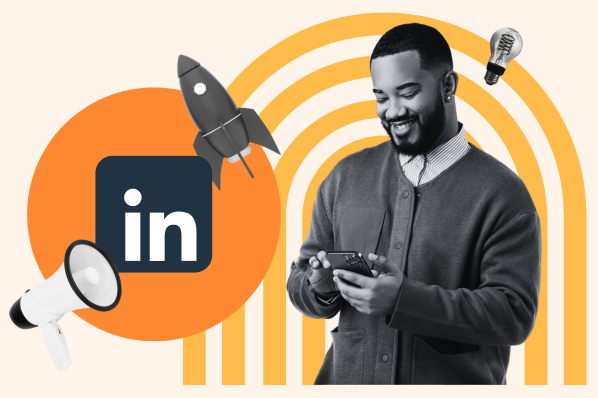






.png?height=370&width=980)

![LinkedIn Company Pages: O guia definitivo [+ 12 dicas]](https://53.fs1.hubspotusercontent-na1.net/hubfs/53/linkedin-page-1.png)